Windows10Upgrade 폴더 및 여유 공간을 삭제하는 방법
C 드라이브에 Windows10Upgrade 폴더가있는 경우 다음 단계에 따라 삭제하고 디스크 공간을 확보하십시오.
Windows 10을 설치 또는 사용한 적이있는 경우Upgrade Assistant 도구는 C 드라이브의 루트에 Windows10Upgrade 폴더라는 새 폴더를 자동으로 만듭니다. C : Windows10Upgrade 경로로 이동하여 액세스 할 수 있습니다. 이 폴더에는 Upgrade Assistant 프로그램과 관련된 모든 파일과 폴더가 있습니다. 일반적으로 Windows10Upgrade 폴더의 크기는 약 20MB 정도입니다.
그러나 업그레이드가 아닌 경우Assistant 폴더는 Windows.old 폴더와 혼동됩니다. 이 경우 또는이 폴더가 C 드라이브의 루트에있는 것을 좋아하지 않으면 간단히 삭제할 수 있습니다.
ado없이 Windows 10에서 Windows10Upgrade 폴더를 삭제하는 방법을 보여 드리겠습니다.
Windows10Upgrade 폴더를 삭제하는 단계
일반적으로 폴더는Upgrade Assistant 응용 프로그램은 Windows10Upgrade 폴더를 직접 삭제해서는 안됩니다. 직접 삭제하려고하면 액세스 거부 오류가 발생하거나 Upgrade Assistant 응용 프로그램이 예기치 않게 작동 할 수 있습니다. 따라서 응용 프로그램을 제거한 다음 폴더를 삭제해야합니다. 방법을 보여 드리겠습니다.
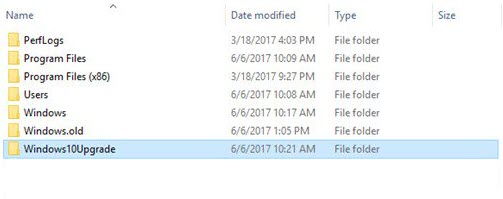
1. 먼저 Win + I 키보드 단축키를 눌러 "PC 설정"앱을 엽니 다. 앱에서 "앱 → 앱 및 기능"페이지로 이동하십시오.
2. 오른쪽 패널에서 Windows 10 업그레이드 지원 응용 프로그램을 찾을 때까지 아래로 스크롤하십시오. 검색 창을 사용하여 작업을보다 쉽게 수행 할 수도 있습니다.
3. Upgrade Assistant 옵션을 클릭 한 다음 "제거"버튼을 클릭하십시오.
4. 팝업에서 "제거"버튼을 다시 클릭하십시오.
5. 마법사를 통해 제거 절차를 완료하십시오.
6. 이제 Win + E를 눌러 파일 탐색기를 열고 C 드라이브로 이동하십시오.
7. 여기에 Windows10Upgrade 폴더가 있는지 확인하십시오. 기본적으로 Upgrade Assistant 응용 프로그램을 제거하면 폴더가 자동으로 삭제되어야합니다. 그렇지 않은 경우 폴더를 선택하고 키보드에서 Delete 키를 누릅니다.
삭제하는 동안 오류 메시지가 표시되면폴더에서 시스템을 재부팅하고 다시 시도하십시오. 경우에 따라 Upgrade Assistant 응용 프로그램을 제거한 후에도 폴더가 여전히 백그라운드에서 사용 중일 수 있습니다. 재부팅하면 문제가 해결됩니다.
희망이 도움이됩니다. 갇혀 있거나 도움이 필요한 경우 아래에 의견을 보내 주시면 최대한 도와 드리겠습니다.
이 기사가 마음에 드시면 Windows 10에서 Windows BT 및 Windows WS 폴더를 삭제하는 방법을 확인하십시오.